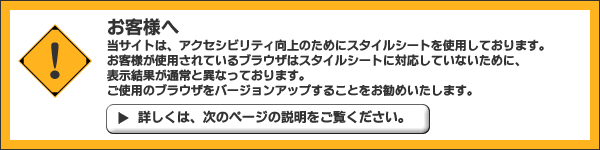ダイヤモンド人事異動・組織改革情報-検索のしかた-検索のしかた

サービスの使い方
1.ダイヤモンド人事異動・組織改革情報の検索方法
次の様な手順で検索します。
|
検索条件の入力・確定、又は、今週の更新状況からの選択 |
2-1.検索条件の入力・確定
検索条件の指定
検索項目は以下の6項目です。
氏名の入力
先ず、検索対象で人事異動と組織改革のいずれか、または両方を選択してしてください。「人事異動」と「組織改革」の両方をクリックすると、両方の項目でのOR検索になります。また、「役員、非役員、両方」は、人事異動のみの項目になります。
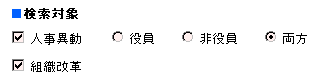
業種の選択
プルダウンメニューより一業種を選択してください。
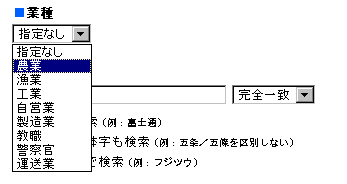
会社名の入力
選択肢から検索方法を選択し、会社名を入力してください。
プルダウンメニューで 完全一致、前方一致、部分一致、後方一致を選択することができます。
会社名の入力の詳細につきましては、 会社名の入力についてをお読みください。

代表電話番号の入力
企業の代表電話番号を半角数字で入力してください。ハイフン(-)は入力の必要ありません。
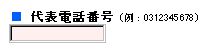
企業番号の入力
証券コード、或いは、ダイヤモンド会社コードを半角で入力してください。

発令日の入力
入力は西暦で半角数字を入力してください。
左フィールドには期間の開始日付を、右フィールドには終了日付を指定します。
なお、年、年月、年月日による指定も可能です。 詳細は日付欄の入力についてをお読みください。
対象は1999年2月からとなります。
例)1999年2月→199902
両方を指定した場合、右欄の直接入力された期間が、検索対象になります。
直接入力は、年、年月、年月日の指定ができますが、範囲指定の開始日と終了日の省略値が 異なります。

検索条件の入力及び見出し表示方法の選択が完了したら、検索開始ボタンをクリックしてください。
取消ボタンをクリックすると、全ての検索項目の入力内容がクリアされます。
2-2.今週の更新状況からの選択
上記検索条件を入力することなく、登録企業の最新更新状況をご覧になれます。
社名をご覧の上、件数をクリックしてください。
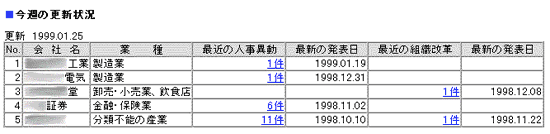
3.一覧表示方法の選択
表示順序の選択
一覧を表示する際の並び順を選択します。
企業名順に表示か、証券番号順に表示を指定してください。
表示件数を選択
プルダウンメニューより1ページに表示する(一度に表示する)件数を選択します。
一覧の表示方法の選択が完了したら、表示するボタンをクリックしてください。
再検索するボタンをクリックすると、検索画面に戻ります。
■ 再検索について
検索条件を変更して新たに検索する場合には再検索するボタンを押下して下さい。前回の検索で入力した検索条件は保存されています。
(但し、ブラウザの「戻る」ボタンで戻った場合は入力した情報はクリアされますのでご注意下さい。)
4.指定された表示方法で、人事異動件数・組織改革件数の一覧が表示されます。
一覧での表示項目は、商号、業種、人事異動件数、組織改革件数、そして両方の最新発令日となります。
画像は縮小表示をしてあります。
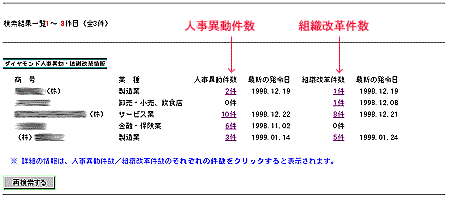
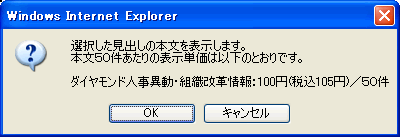
5.人事異動・組織改革情報の表示
一覧より、人事異動・組織改革情報の件数項目をクリックしてください。
こちらより、 ダイヤモンド人事異動・組織改革情報のサンプルをご覧いただけます。